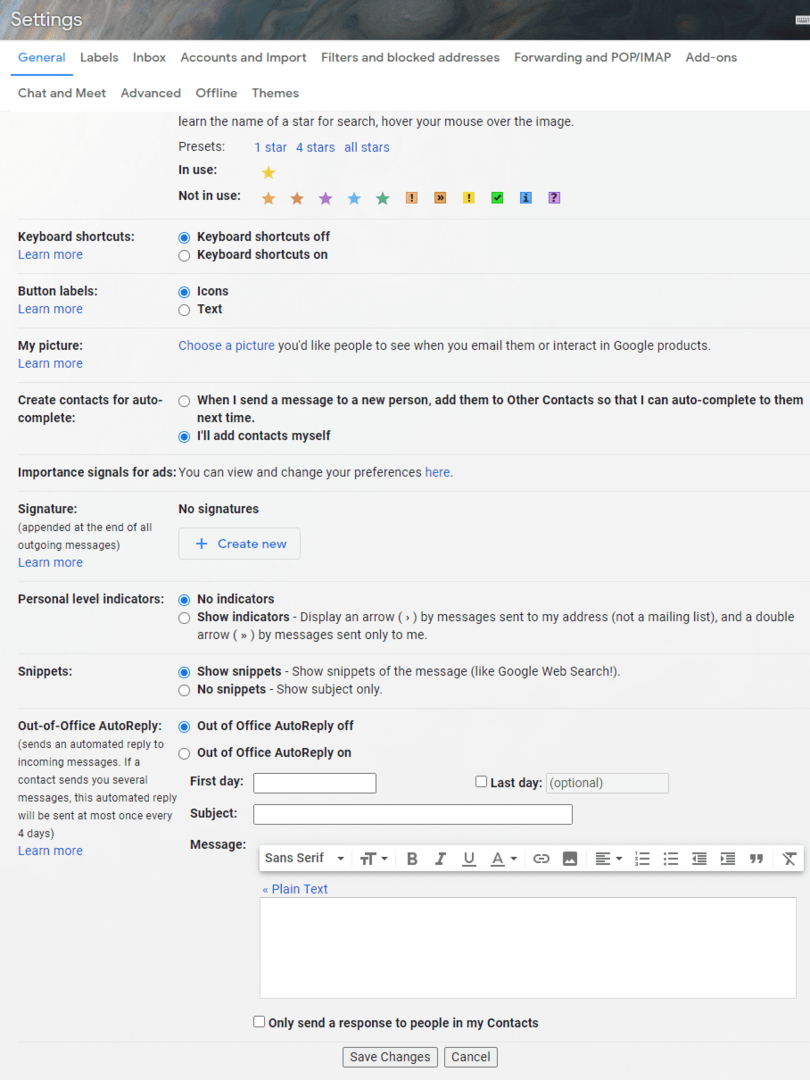Številni Googlovi izdelki vključujejo interakcijo z drugimi uporabniki. Da bi vam pomagal najti uporabnike, s katerimi ste že komunicirali, Google samodejno doda njihove kontaktne podatke na vaš seznam stikov. Če ne želite, da se to zgodi, ga lahko izklopite, vendar samo na svojem koncu. Lahko preprečite, da bi se podatki drugih ljudi shranili v vaš račun, vendar če imate pomisleke glede zasebnosti, ne morete preprečiti, da bi se vaši podatki shranili za druge uporabnike.
Če želite preprečiti, da bi se kontaktni podatki samodejno dodali vašim Googlovim stikom, morate iti v nastavitve Google Računa. Če želite to narediti, kliknite ikono z devetimi pikami v zgornjem desnem kotu večine Googlovih strani, nato kliknite na zgornjo levo možnost »Račun«. Na strani računa preklopite na zavihek »Osebe in skupna raba« in kliknite »Kontaktni podatki, shranjeni iz interakcij«.
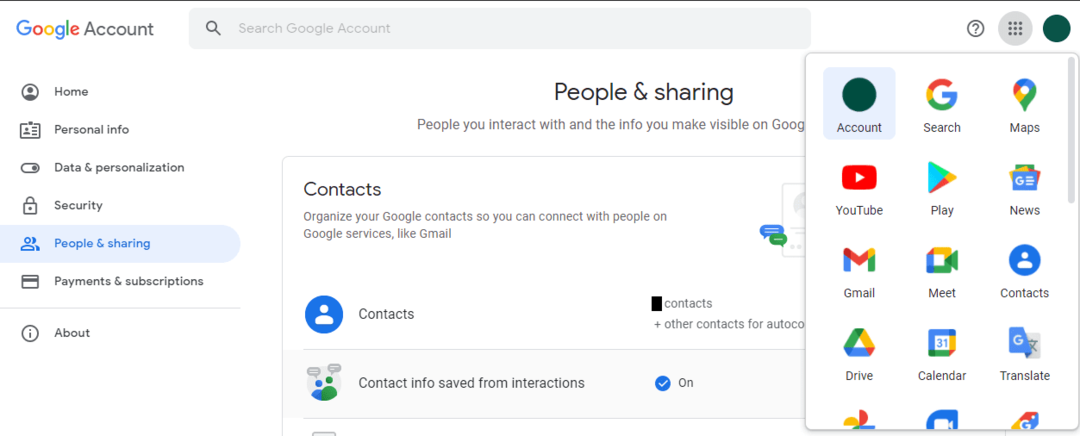
Na naslednji strani preprosto kliknite drsnik v izklopljen položaj, da onemogočite samodejno shranjevanje kontaktnih podatkov.
Opomba: ta nastavitev ne velja za Gmail, ampak samo za druge Googlove storitve. Pri "Nauči se več” Google navaja primere situacij, kjer se lahko shranijo kontaktni podatki, na primer deljenje dokumenta v Google Drive ali če imate vsebino v skupni rabi z vami iz aplikacij, kot je Google Foto, in z vsemi, ki so vključeni v dogodke ali skupine, katerih del ste od
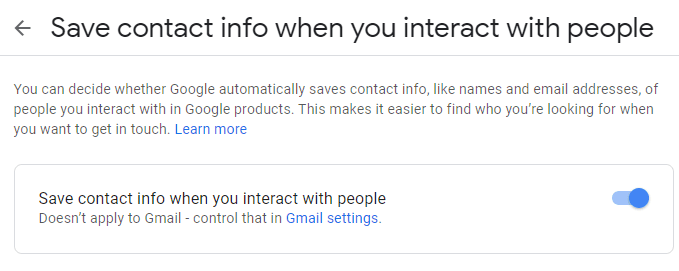
Če želite preprečiti, da bi Gmail samodejno shranil kontaktne podatke, lahko kliknete povezavo do »Nastavitve Gmaila” v polju, da onemogočite splošno nastavitev. Ta povezava vas bo pripeljala na pravo stran, da onemogočite funkcijo v Gmailu. Če želite to narediti, se pomaknite navzdol do dna zavihka »Splošno«, nato pa v šesti možnosti od spodaj z oznako »Ustvari stike za samodejno izpolnjevanje« kliknite izbirni gumb »Sam bom dodal stike«. Ko to storite, kliknite »Shrani spremembe« na dnu strani, da uporabite nastavitev.